Bạn muốn tạo ra những bức ảnh sống động và độc đáo bằng cách kết hợp âm nhạc với hình ảnh trên iPhone? Đừng lo lắng, với sự hỗ trợ của các ứng dụng hiện đại, Cách ghép nhạc vào ảnh trên iPhone trở nên đơn giản và sáng tạo. Hãy cùng khám phá các bước thực hiện thông qua ứng dụng trên thiết bị iOS của bạn để tạo ra những kiệt tác động âm nhạc đặc sắc.
Bạn đang đọc: Cách ghép nhạc vào ảnh trên iPhone bằng App
Cách ghép nhạc vào ảnh trên iPhone bằng app
Cách ghép nhạc vào ảnh trên điện thoại bằng InShot
Bước 1: Đầu tiên, bạn tiến hành tải và cài đặt app InShot về trên thiết bị điện thoại.
Tải InShot cho Android: https://play.google.com/store/apps/details?id=com.camerasideas.instashot&hl=vi
Tải InShot cho iOS: https://apps.apple.com/vn/app/inshot-ch%E1%BB%89nh-s%E1%BB%ADa-video/id997362197?l=vi
Bước 2: Khi bạn đã hoàn tất quá trình tải và cài đặt ứng dụng InShot trên điện thoại, hãy mở ứng dụng và chọn tùy chọn “Bức ảnh” (Photo).
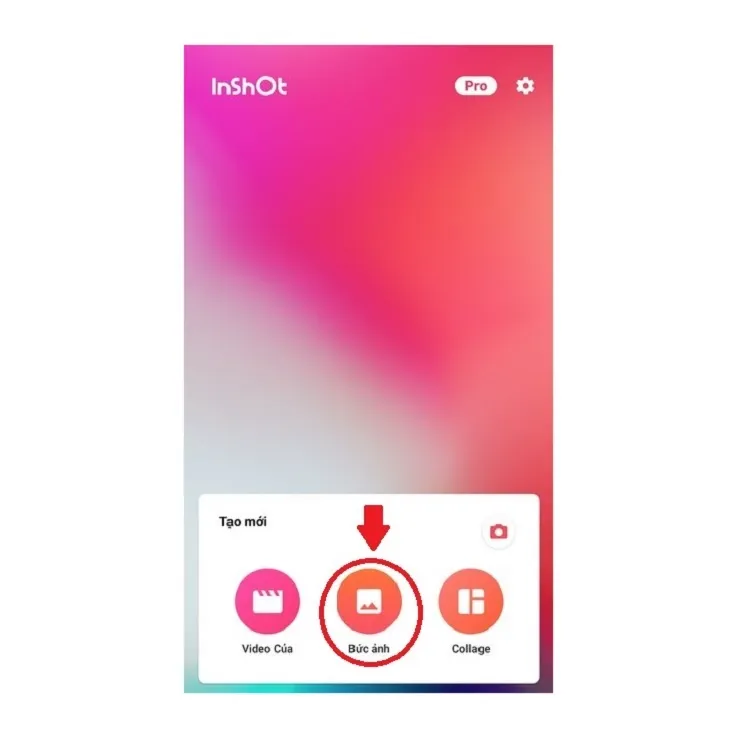
Bước 3: Tiếp theo, hãy nhấn vào biểu tượng “+” ở góc trái dưới màn hình và chọn mục “Video/Bức ảnh” để tiếp tục quá trình ghép nhạc vào ảnh trên iPhone.
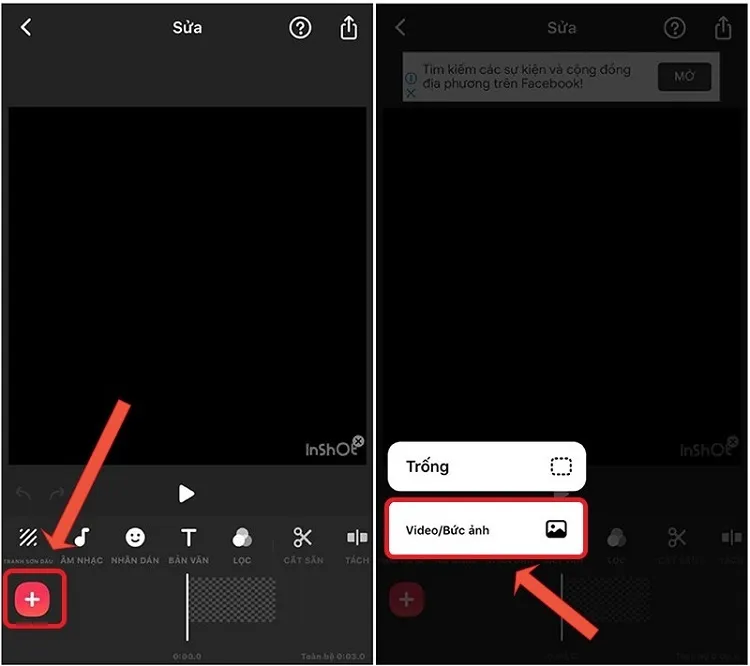
Bước 4: Trong cửa sổ mới, chọn bức ảnh mà bạn muốn chèn nhạc vào. Sau đó, nhấn vào biểu tượng tích ở góc dưới bên phải màn hình.
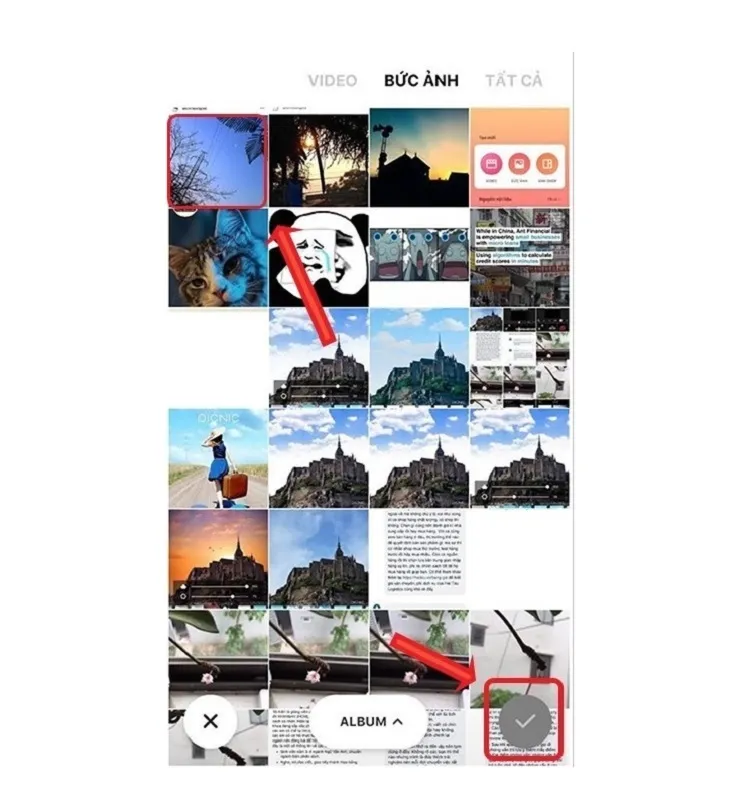
Bước 5: Tại đây, chọn biểu tượng âm nhạc để ghép nhạc vào ảnh trên điện thoại. Đồng thời, điều chỉnh thời lượng phát hình ảnh tại mục Khoảng thời gian.
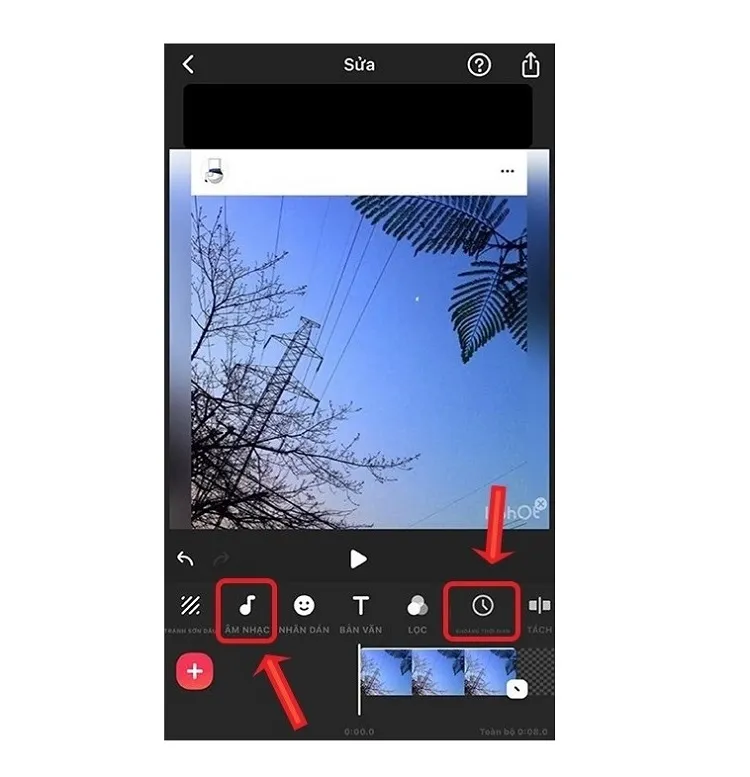
Bước 6: Sau đó, bạn tìm kiếm và chọn lựa bài hát bạn cần chèn vào hình ảnh. Chọn vào biểu tượng đám mây để bắt đầu tải bản nhạc. Khi đã tải lên hoàn tất, bạn chọn vào mục Sử dụng để bài hát được chèn vào ảnh.
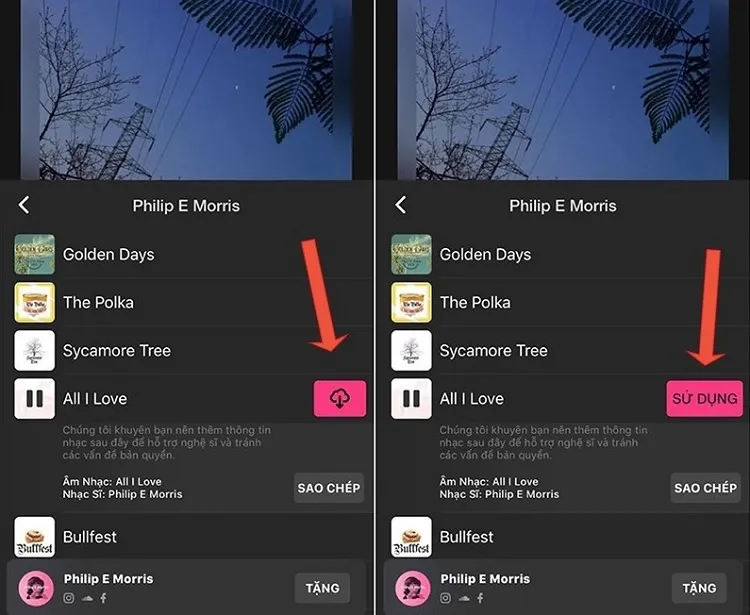
Bước 7: Nếu bạn muốn điều chỉnh vị trí phát nhạc trên hình ảnh, hãy kéo thanh trắng đứng. Đồng thời, để nghe và xem trước, chọn biểu tượng hình tam giác. Bấm nút âm lượng để điều chỉnh âm lượng của bản nhạc.
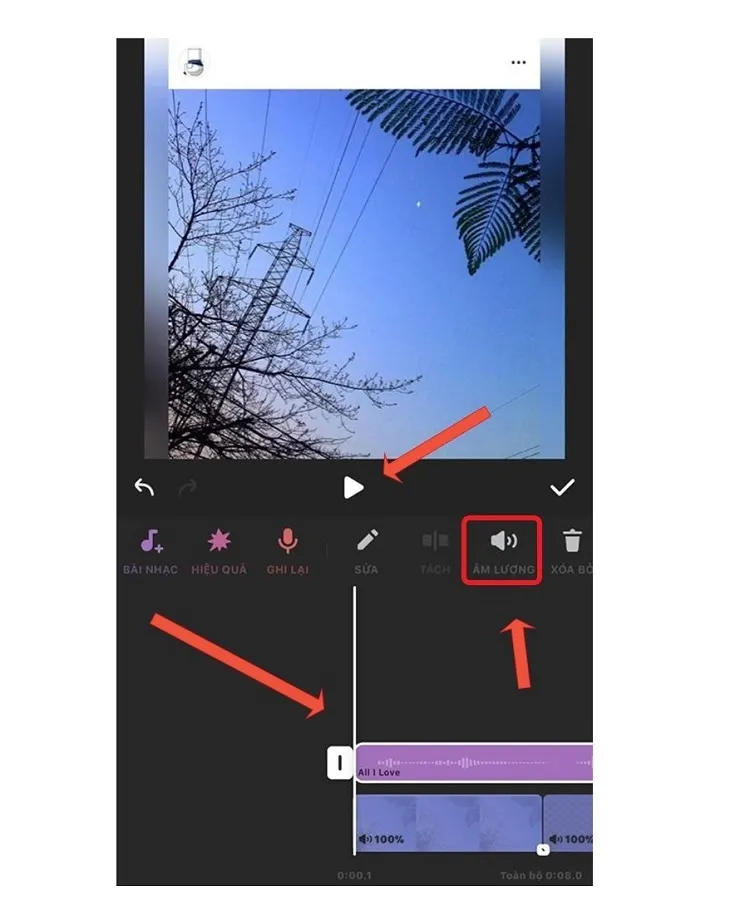
Bước 8: Nếu bạn không cần điều chỉnh thêm gì, hãy chọn nút “Cài đặt”. Sau đó, bạn có thể chọn chất lượng video tại mục “Độ phân giải video”. Độ phân giải càng cao sẽ giúp chất lượng hiển thị hình ảnh trở nên sắc nét hơn.
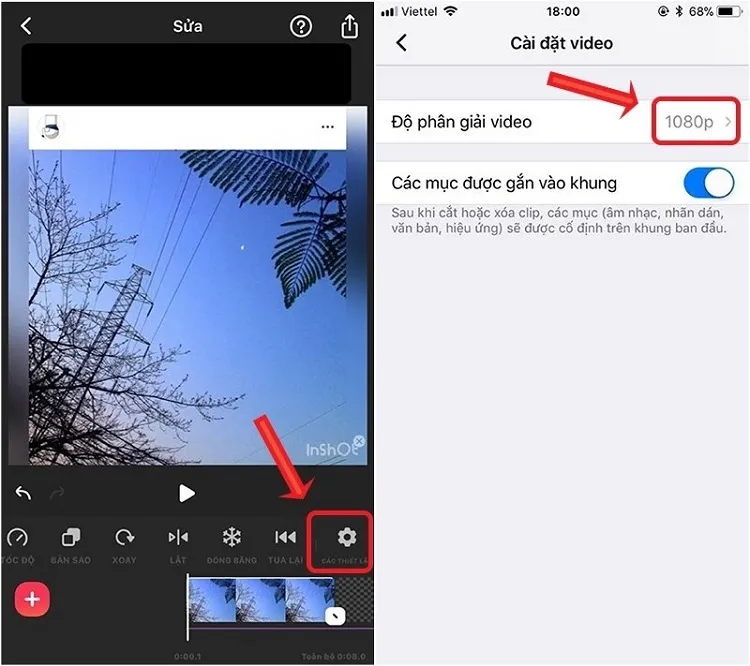
Bước 9: Cuối cùng, bạn chọn biểu tượng mũi tên hướng lên như hình và nhấn “Lưu lại” để hoàn tất việc ghép nhạc vào ảnh trên điện thoại bằng ứng dụng InShot.
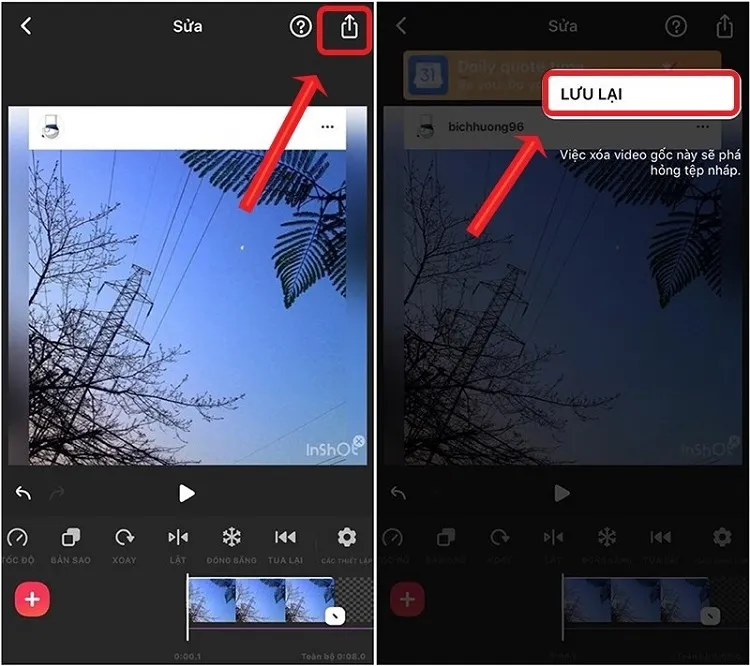
Cách ghép nhạc vào ảnh trên iPhone bằng KineMaster
Bước 1: Để bắt đầu, bạn cần tải và cài đặt ứng dụng KineMaster trên điện thoại của mình.
Tải KineMaster cho Android: https://play.google.com/store/apps/details?id=com.nexstreaming.app.kinemasterfree&hl=en_US&gl=US
Tải KineMaster cho iOS: https://apps.apple.com/us/app/kinemaster-video-editor/id1223932558
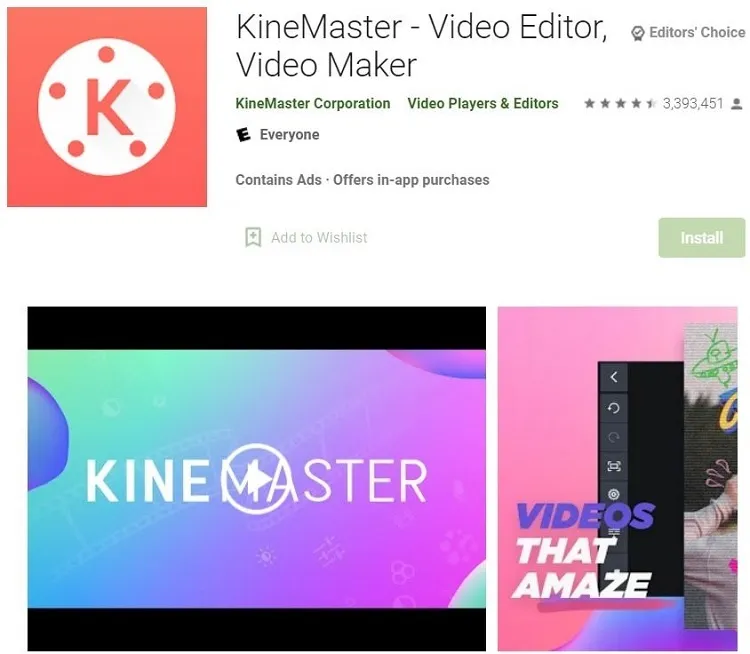
Bước 2: Sau khi bạn đã tải và cài đặt thành công, hãy mở ứng dụng KineMaster trên điện thoại của bạn.
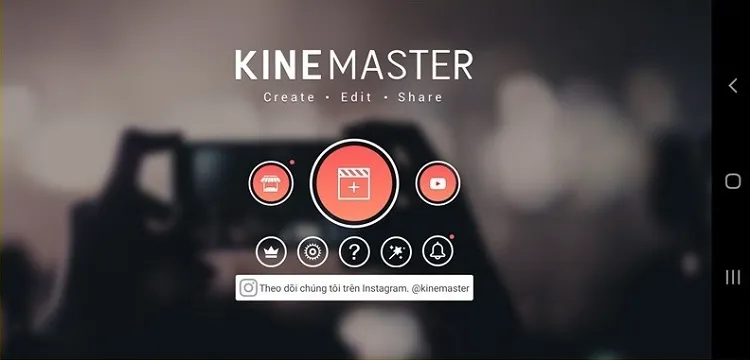
Bước 3: Tại giao diện của ứng dụng, hãy chọn biểu tượng dấu “+” và sau đó, bạn sẽ tiến hành chọn tỉ lệ khung hình cho hình ảnh.
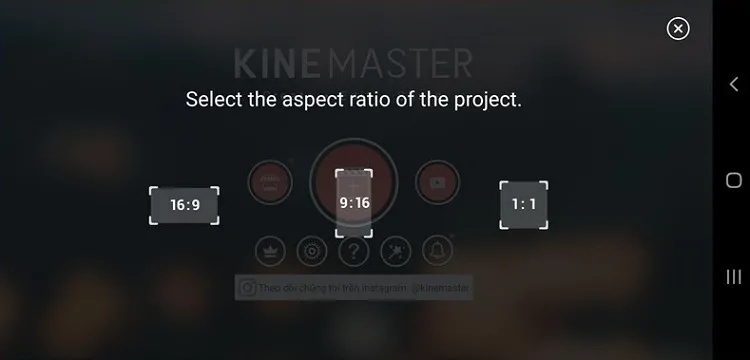
Bước 4: Bước tiếp theo, hãy chọn một hình ảnh mà bạn muốn thêm nhạc vào.
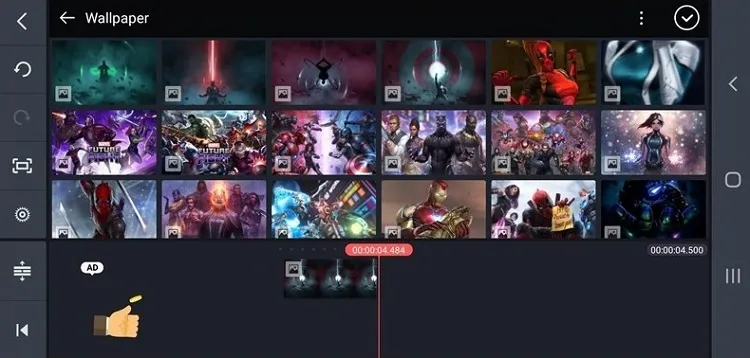
Bước 5: Để ghép nhạc vào ảnh trên iPhone, bạn chọn biểu tượng m thanh nằm trên hình tròn như hình.
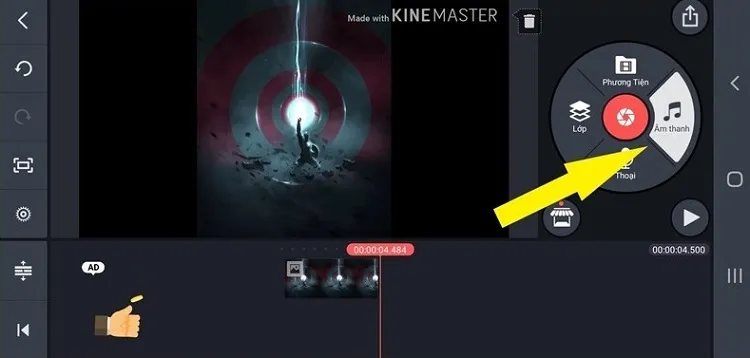
Bước 6: Trong công cụ KineMaster, có nhiều bản nhạc sẵn có mà bạn có thể sử dụng. Ngoài ra, bạn cũng có thể sử dụng các bản nhạc mà bạn yêu thích đã lưu trữ trên điện thoại của mình.
Tìm hiểu thêm: Cách tải Pitu Apk – Phần mềm chỉnh sửa ảnh đẹp nhất
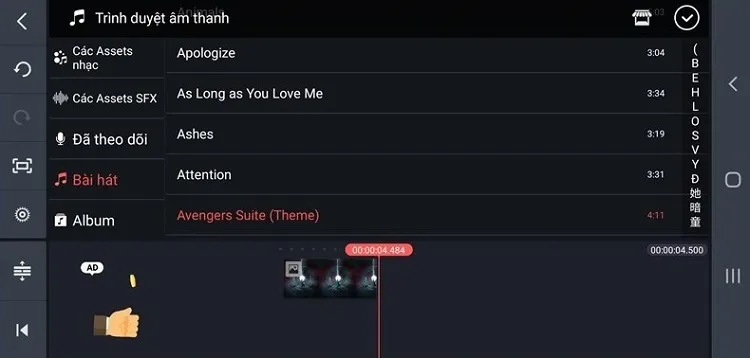
Bước 7: Để điều chỉnh bài hát cho hình ảnh, bạn chọn vào tùy chọn âm thanh và sau đó thực hiện điều chỉnh bằng cách kéo và thả.
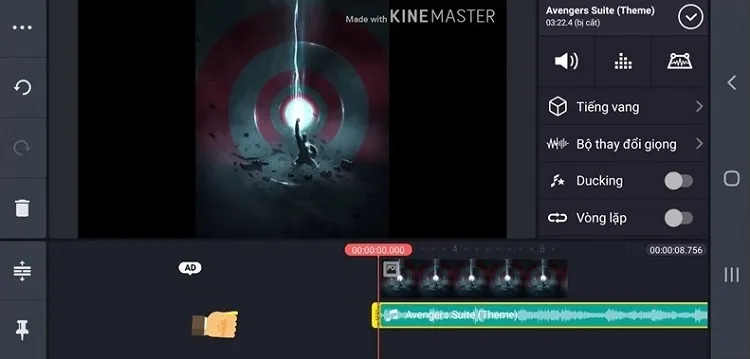
Bước 8: Không chỉ ghép nhạc cho hình ảnh, bạn còn có thể chèn các hiệu ứng đặc sắc bằng cách chọn tùy chọn “Lớp” và sau đó chọn “Hiệu ứng”. Điều này giúp tạo ra những hình ảnh động và sinh động. sau đó chọn “Hiệu ứng”.
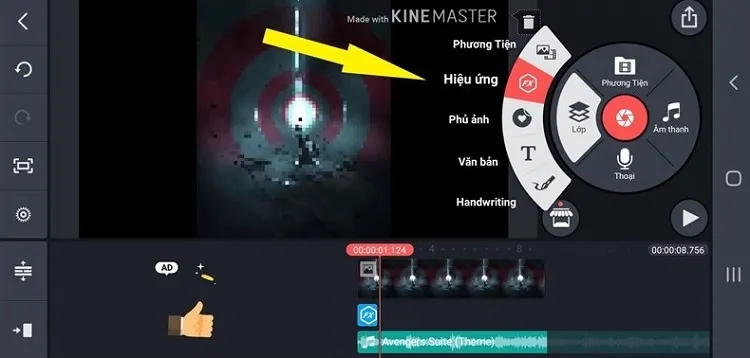
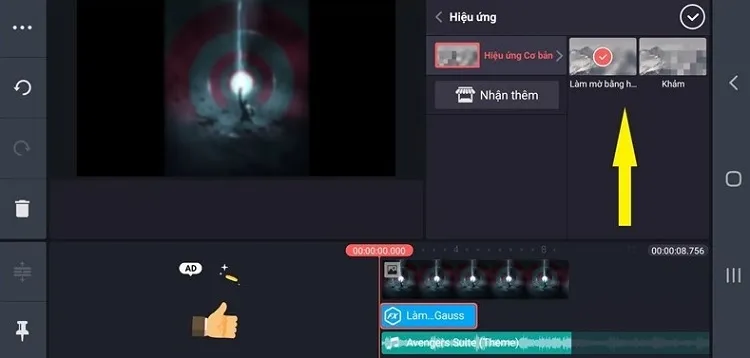
Bước 9: Để tạo video sinh động và độc đáo, bạn có thể thêm sticker ngộ nghĩnh bằng cách vào phần “Phủ ảnh” trong ứng dụng KineMaster. Đây là một cách tuyệt vời để làm cho hình ảnh của bạn trở nên sáng tạo và thú vị.
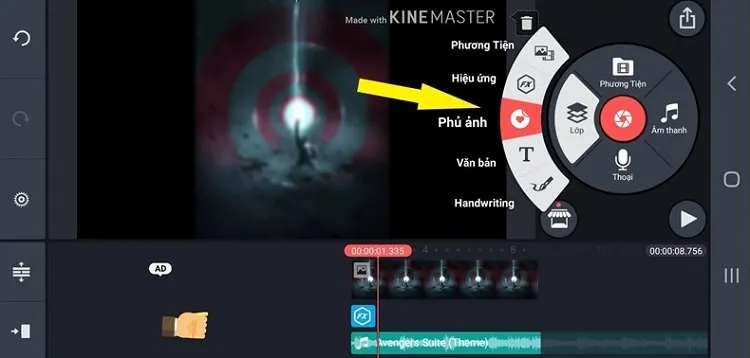
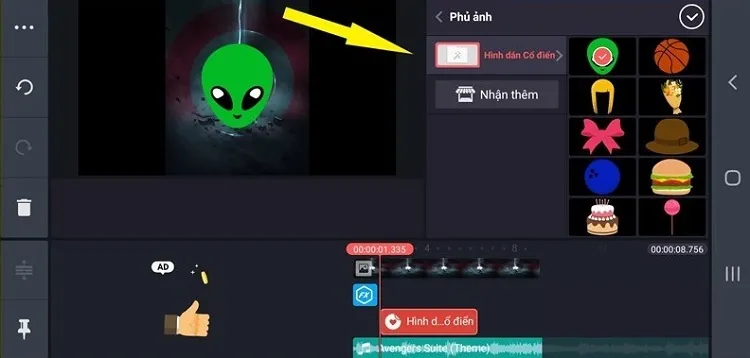
Bước 10: Ngoài ra, để tăng thêm sự sáng tạo cho video của bạn, bạn cũng có thể thêm văn bản bằng cách sử dụng tính năng văn bản trong ứng dụng. Chỉ cần nhập nội dung bạn muốn hiển thị, sau đó chọn font chữ và bạn đã có thể tạo ra những đoạn văn bản sáng tạo trên hình ảnh của mình.
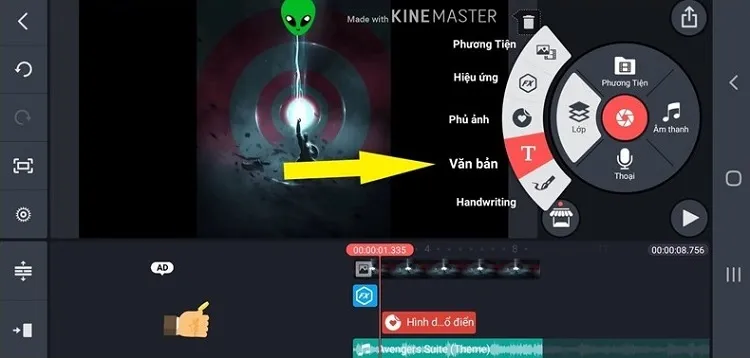
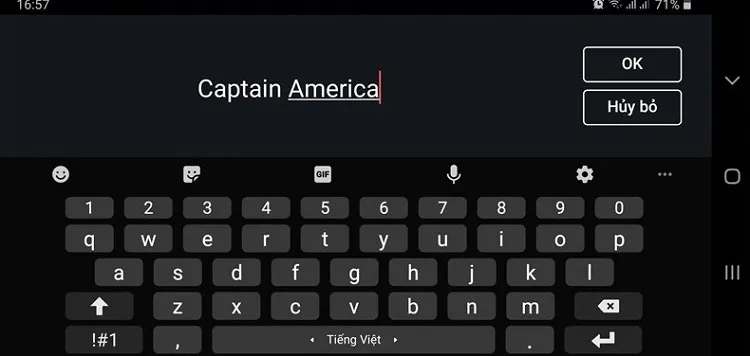
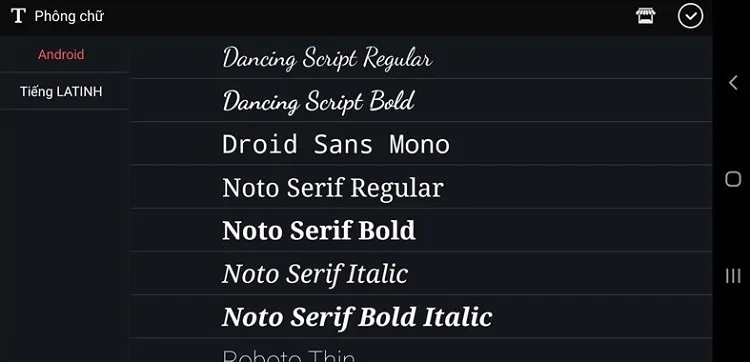
Bước 11: Nếu bạn đã hoàn tất quá trình chỉnh sửa, hãy chọn biểu tượng mũi tên hướng lên để xuất video chứa hình ảnh và nhạc của bạn.
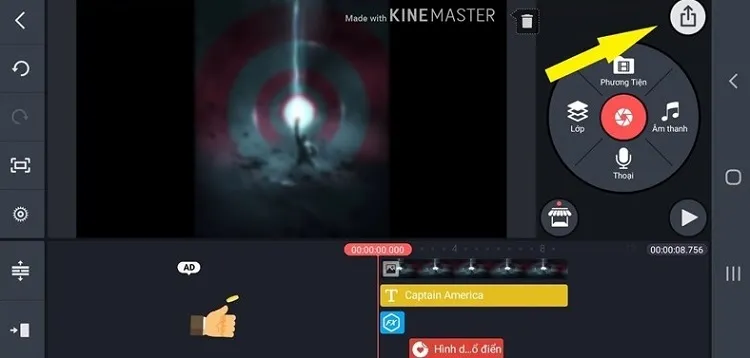
Bước 12: Cuối cùng, bạn chỉ cần thiết lập độ phân giải cho video và nhấn nút “Xuất” để tải video về điện thoại thành công.
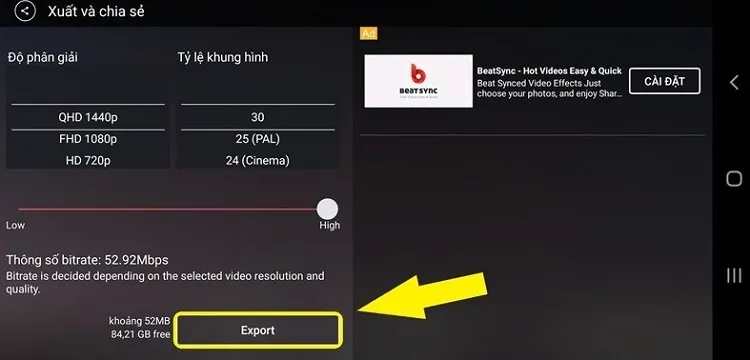
Một số phần mềm ghép nhạc vào ảnh trên điện thoại hay nhất
VivaVideo – App ghép nhạc vào ảnh hay nhất
VivaVideo là một trong những ứng dụng hàng đầu được nhiều người dùng lựa chọn để ghép nhạc vào ảnh. Với khả năng biên tập video chuyên nghiệp và nhiều tính năng nổi bật. Phần mềm này đem đến trải nghiệm sáng tạo cho người dùng, giúp tạo ra những video ảnh độc đáo.
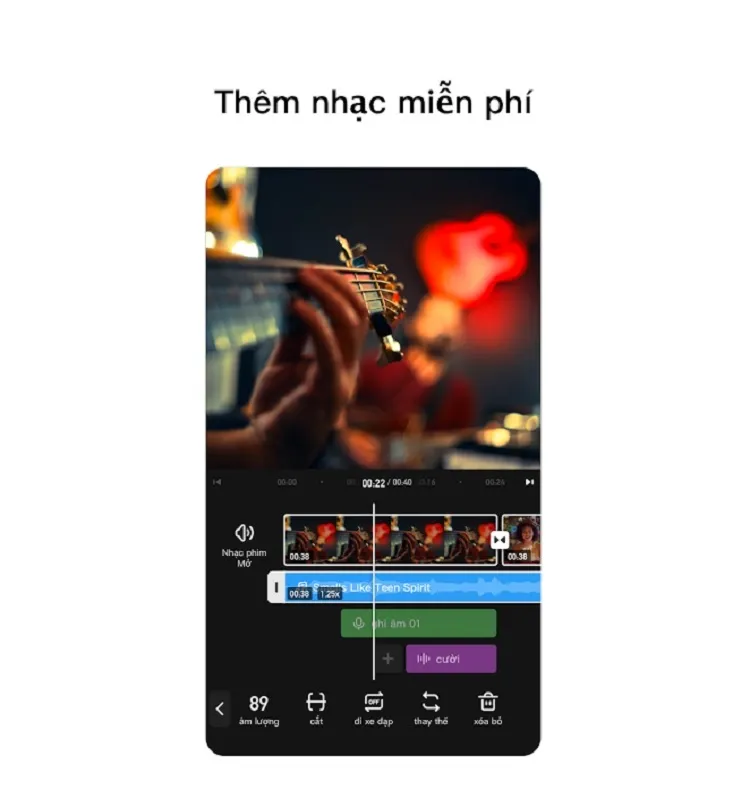
VivaVideo – App ghép nhạc vào ảnh hay nhất
Những tính năng nổi bật của ứng dụng ghép nhạc vào ảnh VivaVideo
VivaVideo là một ứng dụng mạnh mẽ cho việc ghép nhạc vào ảnh với nhiều tính năng nổi bật giúp người dùng tạo ra các video ấn tượng. Dưới đây là những tính năng nổi bật của ứng dụng này:
- Giao diện thân thiện với người dùng: VivaVideo có một giao diện đơn giản và thân thiện. Giúp người dùng dễ dàng làm quen và sử dụng mọi tính năng của ứng dụng.
- Ghép nhạc và video mượt mà: Ứng dụng cho phép bạn dễ dàng ghép nhạc vào video hay ảnh, với khả năng điều chỉnh độ dài và thời điểm phát nhạc sao cho phù hợp.
- Hiệu ứng và bộ lọc đa dạng: VivaVideo cung cấp nhiều hiệu ứng và bộ lọc để tối ưu hóa hình ảnh của bạn, giúp video trở nên sống động và ấn tượng hơn.
- Chèn văn bản và sticker: Bạn có thể thêm văn bản, sticker và biểu tượng vào video để tạo điểm nhấn và làm phong phú thêm nội dung.
- Chỉnh sửa âm thanh: Ứng dụng cung cấp các công cụ chỉnh sửa âm thanh chuyên nghiệp, giúp bạn làm cho âm nhạc phù hợp với video của mình.
- Chia sẻ dễ dàng: Với VivaVideo, bạn có thể dễ dàng chia sẻ sản phẩm của mình lên các mạng xã hội phổ biến như Instagram, Facebook, và YouTube.
- Chỉnh sửa video chuyên sâu: Ngoài việc ghép nhạc vào ảnh, ứng dụng còn cung cấp các công cụ chỉnh sửa video chuyên sâu như cắt, xoay, thu phóng, và thậm chí là chỉnh sửa tốc độ video.
KineMaster – App ghép nhạc vào ảnh chuyên nghiệp
KineMaster là ứng dụng ghép nhạc vào ảnh chuyên nghiệp, rất được ưa chuộng với nhiều tính năng chỉnh sửa hình ảnh độc đáo. Điều đặc biệt của ứng dụng này là khả năng lồng tiếng, chèn nhạc nền và điều chỉnh phối màu, tạo ra những tác phẩm sáng tạo và ấn tượng.
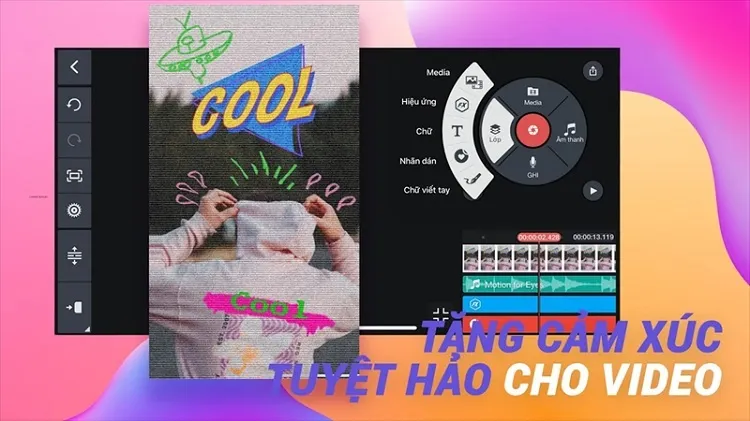
>>>>>Xem thêm: Cách phân biệt kính thường và kính cường lực chính xác
KineMaster – App ghép nhạc vào ảnh chuyên nghiệp
Những tính năng nổi bật của App ghép nhạc vào ảnh chuyên nghiệp VivaVideo
-
Lồng tiếng và chèn nhạc nền: KineMaster cho phép người dùng lồng tiếng và chèn nhạc nền vào video một cách linh hoạt. Giúp tạo ra các sản phẩm video phong cách và sáng tạo.
-
Chỉnh sửa màu sắc và phối màu: Tính năng điều chỉnh màu sắc và phối màu của KineMaster giúp bạn tạo ra các hiệu ứng hình ảnh độc đáo và thu hút.
- Hiệu ứng video và chuyển cảnh: Với nhiều hiệu ứng và chuyển cảnh đa dạng, người dùng có thể biến đổi video của mình một cách linh hoạt và chuyên nghiệp.
- Chèn văn bản và sticker: Bạn có thể thêm văn bản và sticker vào video để tạo điểm nhấn và tăng tính sáng tạo.
- Chia sẻ dễ dàng: KineMaster hỗ trợ việc chia sẻ nhanh chóng lên các nền tảng xã hội và truyền thông. Giúp bạn dễ dàng chia sẻ tác phẩm của mình với cộng đồng.
- Chỉnh sửa chi tiết: Bạn có thể chỉnh sửa chi tiết mỗi khung hình, cắt ghép video, thậm chí là làm chậm hoặc nhanh chóng tốc độ video.
Lời kết
Chúng ta vừa khám phá cách ghép nhạc vào ảnh trên iPhone thông qua các ứng dụng phổ biến như InShot và KineMaster, được Blogios.edu.vn – Sửa điện thoại Đà Nẵng giới thiệu. Hy vọng rằng, với những hướng dẫn chi tiết và thủ thuật mà chúng tôi đã chia sẻ, bạn đã có thể tạo ra những video ảnh độc đáo và ấn tượng.
Việc thêm nhạc vào hình ảnh không chỉ là cách làm video trở nên sinh động mà còn là cách thú vị để chia sẻ những khoảnh khắc đặc biệt của bạn với gia đình và bạn bè. Bạn có thể thực hiện các bước này một cách dễ dàng trên iPhone của mình, mà không cần đến các phần mềm phức tạp. Chúc bạn thành công trong việc tạo ra những video sáng tạo và đầy cảm xúc! Nếu bạn có bất kỳ câu hỏi hoặc muốn chia sẻ thêm ý kiến, đừng ngần ngại liên hệ với chúng tôi nhé!
